Comment augmenter la taille de la police dans l'application Notes de macOS (et Enregistrer votre vue)

Nous ne pouvons pas tous être bénis avec la vision 20/20 eagle-eye. La vérité est, la police sur la plupart des écrans de smartphone et d'ordinateur est juste trop petite. Si vous utilisez Notes sur macOS Sierra, vous pouvez désormais augmenter la taille de police par défaut et plisser moins.
La possibilité de changer la taille de la police sur vos notes est une nouvelle fonctionnalité que beaucoup d'utilisateurs de Mac réclament depuis des années. . Et, bien qu'il s'agisse d'une nouvelle fonctionnalité relativement simple, elle en rendra beaucoup heureux.
Pour modifier la taille de la police, ouvrez l'application Notes et observez la taille actuelle du type.
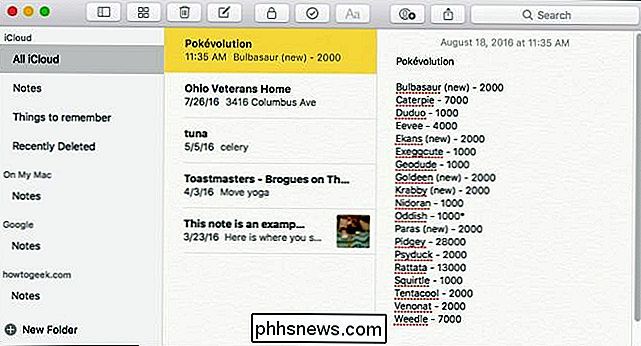
Ensuite, ouvrez les préférences en cliquant sur le menu Notes et en sélectionnant Préférences ou en appuyant sur Commande +, sur votre clavier.
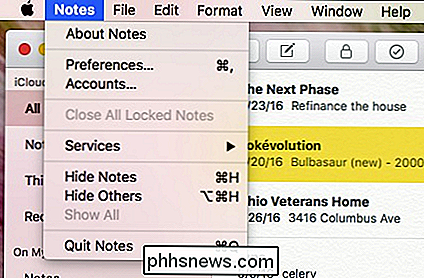
Comme vous pouvez le voir, le long du bas de le panneau Préférences est un curseur qui vous permettra de changer la taille du texte par défaut
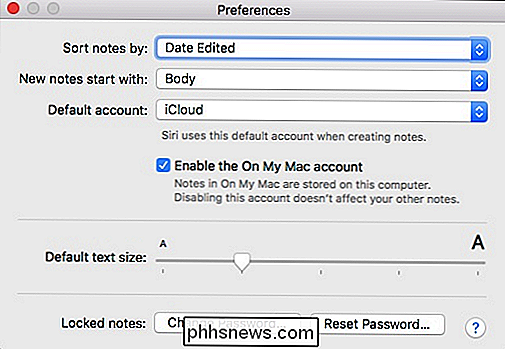
Observez dans la capture d'écran suivante combien de texte plus facile lire une fois la taille de la police augmentée.
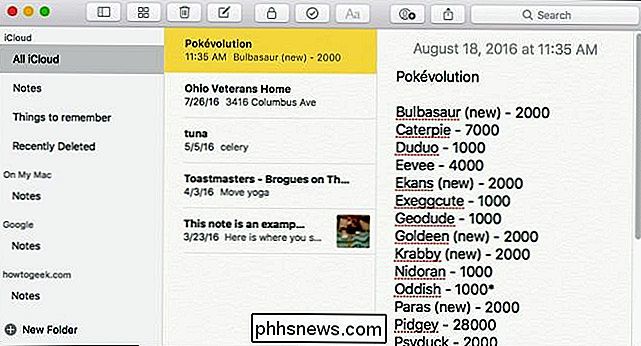
Comme vous l'avez peut-être remarqué curseur de taille de texte va dans les deux sens, ce qui signifie que vous pouvez non seulement agrandir le texte de Notes, mais plus petit.
Cette fonctionnalité est uniquement disponible dans l'application Notes incluse avec la dernière version de macOS Sierra. mettre à niveau.

Comment tuer ou fermer tous les programmes en cours d'exécution dans Windows rapidement
Vous recherchez un utilitaire Windows gratuit que vous pouvez utiliser pour fermer rapidement tous les programmes en cours d'exécution dans Windows ? Cela peut être très utile, par exemple, lorsque vous devez arrêter tous les programmes en cours avant d'installer une nouvelle application. Je

Comment transformer une page Web en application Web sur un Chromebook
Chrome OS a longtemps été plus qu'un "simple navigateur". En effet, il nécessite essentiellement une connexion Internet active pour la plupart des activités, Les applications Web constituent l'épine dorsale de l'écosystème Chrome OS, mais saviez-vous que vous pouvez transformer n'importe quelle page en une application Web propre, accessible depuis la barre des tâches?



